微軟在最新的 Canary 版本中悄悄更新了 Windows 11 ReFS 文件系統的版本。

微軟今天早些時候在新的 Canary Channel for Windows 11 Insiders 中發布了最新版本。SHA-3 支持的引入可能是新版本 25324 最顯著的功能。但是,通常情況下,這些 Insider 版本除了已宣布的功能外,還揭示了即將到來的尚未公開的隱藏更改。最近的版本也不例外。
根據 Twitter 用戶 Xeno 的說法,微軟已經將 build 25324 中的 ReFS 文件系統從 3.9 版本更新到 3.10 版本。ReFS 承諾更高的彈性、更高的性能,例如在虛擬機 (VM) 上,以及更大的數據大小支持(高達 35PB 與 NTFS 上的 256TB),以及其他優勢。
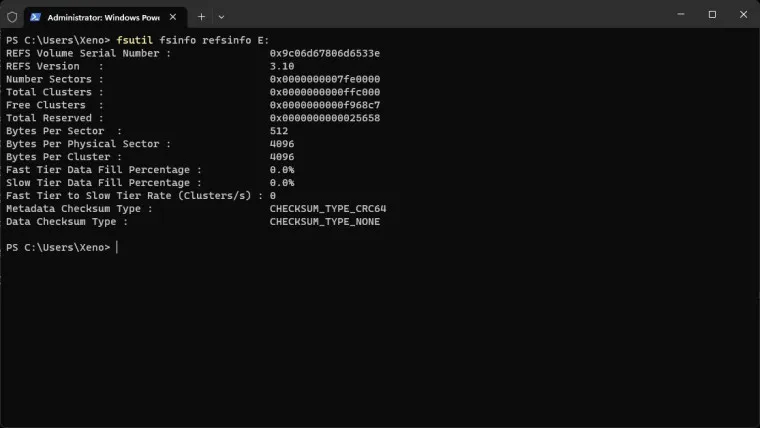
如果您錯過了它,Microsoft 在向 Windows 11 添加 ReFS 支持方面取得了一些進展。該公司還致力於在 ReFS 卷上啟用操作系統安裝;但是,該功能目前處於隱藏狀態,需要一個特殊的速度 ID 才能啟用。
此外,微軟正在添加從“設置”應用程序(最近看到了很多改進)中創建基於 ReFS 的“Dev Drives”或 devvol(可能是 Developer Volumes)的功能。這些 Dev Drives 最有可能用作開發人員環境,它們似乎允許開發人員創建虛擬硬盤 (VHD)。基於 ReFS 的 VHD/VHDx 開髮捲非常有意義,因為文件系統經過優化以加速 VM。
ViveTool 可用於在最新的 Canary 版本(最新版本 0.3.3)中啟用 Dev Drives。除了之前的 Developer Volumes 之外,新版本還包括一個新的“Dynamic Developer Volume”。這些可以通過以下步驟使用速度 ID 啟用:
注意:未宣布的功能通常是原始的、不穩定的或幾乎無法使用的。在安裝 ViveTool 應用程序之前備份重要數據。請記住,使用穩定的 Windows 11 是讓您的系統盡可能無錯誤的最佳方式。
- 從GitHub下載 ViveTool並將文件解壓縮到一個方便且易於查找的文件夾中。
- 按Win + X並選擇Terminal (Admin)。
- 使用Ctrl + Shift + 2快捷鍵或單擊窗口頂部的向下箭頭按鈕,將Windows 終端切換到命令提示符配置文件。
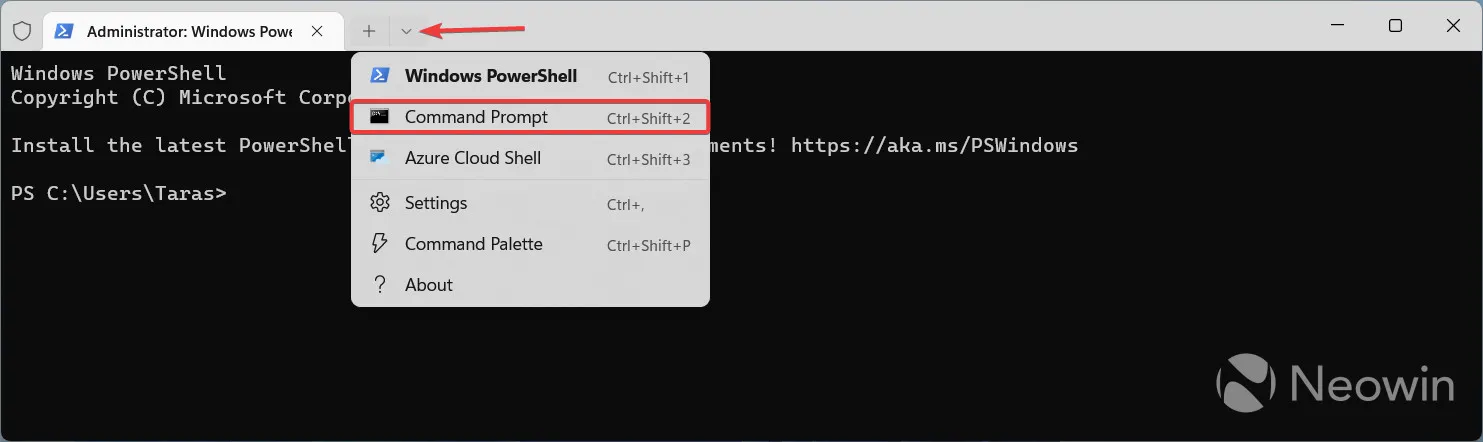
- 使用CD命令導航到包含 ViveTool 文件的文件夾。例如,如果您已將 ViveTool 放在 C:\Vive 中,請鍵入CD C:\Vive。
- 鍵入vivetool /enable /id:40347509,41878171,42866187並按Enter 鍵。
- (對於 PowerShell,請嘗試:.\vivetool /enable /id:38613007)
- 可能需要重新啟動系統。
要恢復之前的狀態,請重複上述步驟並將步驟 5 和 6 的命令中的/enable替換為/disable 。
通過:PhantomOcean3(推特)圖片:NeoWin



發佈留言